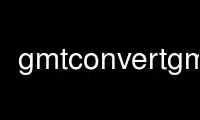
This is the command gmtconvertgmt that can be run in the OnWorks free hosting provider using one of our multiple free online workstations such as Ubuntu Online, Fedora Online, Windows online emulator or MAC OS online emulator
PROGRAM:
NAME
gmtconvert - Convert, Paste, and/or Extract columns from data tables
SYNOPSIS
gmtconvert [ table ] [ ] [ [+lmin][+umax][+i]] [ [template] ] [ [f|l|mstride] ] [ ] [
[c|n|r|v][refpoint] ] [ [tsr] ] [ [~]selection] [ [~]"search string" | [~]/regexp/[i] ] [
] [ [level] ] [ -a<flags> ] [ -b<binary> ] [ -d<nodata> ] [ -f<flags> ] [ -g<gaps> ] [
-h<headers> ] [ -i<flags> ] [ -o<flags> ] [ -s<flags> ] [ -:[i|o] ]
Note: No space is allowed between the option flag and the associated arguments.
DESCRIPTION
gmtconvert reads its standard input [or input files] and writes out the desired
information to standard output. It can do a combination of nine tasks: (1) convert between
binary and ASCII data tables, (2) paste corresponding records from multiple files
horizontally into a single file, (3) extract a subset of the available columns, (4) only
extract segments whose header record matches a text pattern search, (5) only list segment
headers and no data records, (6) extract first and/or last data record for each segment,
(7) reverse the order of items on output, (8) output only ranges of segment numbers, and
(9) output only segments whose record count matches criteria. Input (and hence output)
may have multiple sub-headers, and ASCII tables may have regular headers as well.
REQUIRED ARGUMENTS
None
OPTIONAL ARGUMENTS
table One or more ASCII (or binary, see -bi[ncols][type]) data table file(s) holding a
number of data columns. If no tables are given then we read from standard input.
-A The records from the input files should be pasted horizontally, not appended
vertically [Default]. All files must have the same number of segments and number of
rows per segment. Note for binary input, all the files you want to paste must have
the same number of columns (as set with -bi); ASCII tables can have different
number of columns.
-C[+lmin][+umax][+i]
Only output segments whose number of records matches your given criteria: Append
+lmin to ensure all segment must have at least min records to be written to output
[0], and append +umax to ensure all segments must have at most max records to be
written [inf]. You may append +i to invert the selection, i.e., only segments with
record counts outside the given range will be output.
-D[template]
For multiple segment data, dump each segment to a separate output file [Default
writes a multiple segment file to stdout]. Append a format template for the
individual file names; this template must contain a C format specifier that can
format an integer argument (the running segment number across all tables); this is
usually %d but could be %08d which gives leading zeros, etc. [Default is
gmtconvert_segment_%d.{txt|bin}, depending on -bo]. Alternatively, give a template
with two C format specifiers and we will supply the table number and the segment
number within the table to build the file name.
-E[f|l|mstride]
Only extract the first and last record for each segment of interest [Default
extracts all records]. Optionally, append f or l to only extract the first or last
record of each segment, respectively. Alternatively, append mstride to extract
only one out of stride records.
-F[c|n|r|v][refpoint]
Alter the way points are connected (by specifying a scheme) and data are grouped
(by specifying a method). Append one of four line connection schemes: c: Form
continuous line segments for each group [Default]. r: Form line segments from a
reference point reset for each group. n: Form networks of line segments between
all points in each group. v: Form vector line segments suitable for psxy -Sv+s.
Optionally, append the one of four segmentation methods to define the group: a:
Ignore all segment headers, i.e., let all points belong to a single group, and set
group reference point to the very first point of the first file. f: Consider all
data in each file to be a single separate group and reset the group reference point
to the first point of each group. s: Segment headers are honored so each segment
is a group; the group reference point is reset to the first point of each incoming
segment [Default]. r: Same as s, but the group reference point is reset after each
record to the previous point (this method is only available with the -Fr scheme).
Instead of the codes a|f|s|r you may append the coordinates of a refpoint which
will serve as a fixed external reference point for all groups.
-I[tsr]
Invert the order of items, i.e., output the items in reverse order, starting with
the last and ending up with the first item [Default keeps original order]. Append
up to three items that should be reversed: t will reverse the order of tables, s
will reverse the order of segments within each table, and r will reverse the order
of records within each segment [Default].
-L Only output a listing of all segment header records and no data records (requires
ASCII data).
-Q[~]selection
Only write segments whose number is included in selection and skip all others.
Cannot be used with -S. The selection syntax is range[,range,...] where each range
of items is either a single segment number or a range with stepped increments given
via start[:step:]:stop (step is optional and defaults to 1). A leading ~ will
invert the selection and write all segments but the ones listed. Instead of a list
of ranges, use +ffile to supply a file list with one range per line.
-S[~]"search string" or -S[~]/regexp/[i]
Only output those segments whose header record contains the specified text string.
To reverse the search, i.e., to output segments whose headers do not contain the
specified pattern, use -S~. Should your pattern happen to start with ~ you need to
escape this character with a backslash [Default output all segments]. Cannot be
used with -Q. For matching segments based on aspatial values (via OGR/GMT format),
give the search string as varname=value and we will compare value against the value
of varname for each segment. Note: If the features are polygons then a match of a
particular polygon perimeter also means that any associated polygon holes will also
be matched. For matching segment headers against extended regular expressions
enclose the expression in slashes. Append i for case-insensitive matching. For a
list of such patterns, give +ffile with one pattern per line. To give a single
pattern starting with +f, escape it with a backslash.
-T Suppress the writing of segment headers on output.
-V[level] (more ...)
Select verbosity level [c].
-acol=name[...] (more ...)
Set aspatial column associations col=name.
-bi[ncols][t] (more ...)
Select native binary input.
-bo[ncols][type] (more ...)
Select native binary output. [Default is same as input].
-d[i|o]nodata (more ...)
Replace input columns that equal nodata with NaN and do the reverse on output.
-f[i|o]colinfo (more ...)
Specify data types of input and/or output columns.
-g[a]x|y|d|X|Y|D|[col]z[+|-]gap[u] (more ...)
Determine data gaps and line breaks.
-h[i|o][n][+c][+d][+rremark][+rtitle] (more ...)
Skip or produce header record(s).
-icols[l][sscale][ooffset][,...] (more ...)
Select input columns (0 is first column).
-ocols[,...] (more ...)
Select output columns (0 is first column).
-s[cols][a|r] (more ...)
Set handling of NaN records.
-:[i|o] (more ...)
Swap 1st and 2nd column on input and/or output.
-^ or just -
Print a short message about the syntax of the command, then exits (NOTE: on Windows
use just -).
-+ or just +
Print an extensive usage (help) message, including the explanation of any
module-specific option (but not the GMT common options), then exits.
-? or no arguments
Print a complete usage (help) message, including the explanation of options, then
exits.
--version
Print GMT version and exit.
--show-datadir
Print full path to GMT share directory and exit.
ASCII FORMAT PRECISION
The ASCII output formats of numerical data are controlled by parameters in your gmt.conf
file. Longitude and latitude are formatted according to FORMAT_GEO_OUT, whereas other
values are formatted according to FORMAT_FLOAT_OUT. Be aware that the format in effect can
lead to loss of precision in the output, which can lead to various problems downstream. If
you find the output is not written with enough precision, consider switching to binary
output (-bo if available) or specify more decimals using the FORMAT_FLOAT_OUT setting.
EXAMPLES
To convert the binary file test.b (single precision) with 4 columns to ASCII:
gmt convert test.b -bi4f > test.dat
To convert the multiple segment ASCII table test.d to a double precision binary file:
gmt convert test.d -bo > test.b
You have an ASCII table with 6 columns and you want to plot column 5 versus column 0. Try
gmt convert table.d -o5,0 | psxy ...
If the file instead is the binary file results.b which has 9 single-precision values per
record, we extract the last column and columns 4-6 and write ASCII with the command
gmt convert results.b -o8,4-6 -bi9s | psxy ...
You want to plot the 2nd column of a 2-column file left.d versus the first column of a
file right.d:
gmt convert left.d right.d -A -o1,2 | psxy ...
To extract all segments in the file big_file.d whose headers contain the string "RIDGE
AXIS", try
gmt convert big_file.d -S"RIDGE AXIS" > subset.d
To invert the selection of segments whose headers begin with "profile " followed by an
integer number and any letter between "g" and "l", try
gmt convert -S~"/^profile [0-9]+[g-l]$/"
To reverse the order of segments in a file without reversing the order of records within
each segment, try
gmt convert lots_of_segments.txt -Is > last_segment_first.txt
To extract segments 20 to 40 in steps of 2, plus segment 0 in a file, try
gmt convert lots_of_segments.txt -Q0,20:2:40 > my_segments.txt
To extract the attribute ELEVATION from an ogr gmt file like this
# @VGMT1.0 @GPOINT
...
# @NELEVATION|DISPX|DISPY
# @Tdouble|double|double
# FEATURE_DATA
# @D4.945000|-106500.00000000|-32700.00000000
-9.36890245902635 39.367156766570389
do
gmt convert file.gmt -a2=ELEVATION > xyz.dat
or just
gmt convert file.gmt -aELEVATION > xyz.dat
To connect all points in the file sensors.txt with the specified origin at 23.5/19, try
gmt convert sensors.txt -F23.5/19 > lines.txt
Use gmtconvertgmt online using onworks.net services
